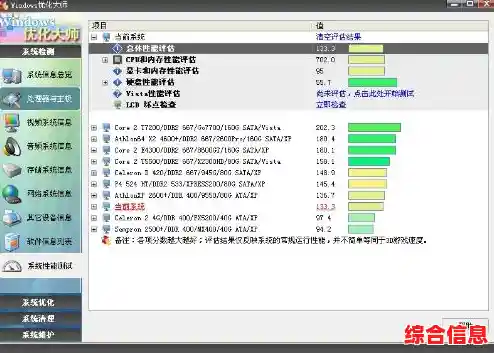在Windows 11上玩《模拟人生》:画面表现与系统优化全解析
如果你是个《模拟人生》玩家,又刚刚升级到了Windows 11,可能会有点担心:这个新系统玩起来顺不顺手?画面会不会出问题?其实不用担心,Windows 11对游戏的支持相当不错,只要稍微花点心思优化一下,你的模拟人生世界不仅能流畅运行,甚至看起来会比以前更棒。
咱们先聊聊最直观的部分——画面表现,Windows 11本身有一个叫“自动HDR”的功能,这对《模拟人生》来说是个隐藏的福利,哪怕你的显示器不支持真正的HDR,这个功能也能通过算法,让游戏的颜色看起来更鲜艳、对比度更高,画面不会那么灰蒙蒙的,你会发现,日落时分的阳光更温暖,室内灯光的感觉更柔和,整个游戏世界的氛围感直接提升了一个档次,你可以在Windows设置的游戏模式里找到这个选项,打开它,进游戏看看区别,不喜欢再关掉也行,非常简单。
画面变好的前提是游戏得足够流畅,这时候就得说到系统优化了,Windows 11默认会开启一个叫“游戏模式”的设置,它的作用是当它检测到你在玩游戏时,会把电脑的资源(比如CPU和内存)优先分配给游戏,减少后台程序的干扰,你最好检查一下这个功能是不是已经打开了,这通常是提升帧数最省事的方法。
接下来是驱动问题,显卡驱动就像是显卡和游戏之间的翻译官,翻译得不好,游戏就容易卡顿或者出现画面错误,升级到Windows 11后,一定要去显卡官网(NVIDIA的GeForce Experience或AMD的软件中心)下载并安装最新的驱动,新的驱动通常会针对新系统和热门游戏做优化,能解决很多莫名其妙的问题。
对于《模拟人生》这种会装一大堆自定义模组(Mods)和自定义内容(CC)的游戏,文件读写非常频繁,给你的电脑硬盘留出足够的空间非常重要,如果可能,尽量把游戏安装在固态硬盘(SSD)上,而不是传统的机械硬盘(HDD)上,用固态硬盘,游戏的加载速度会有天壤之别,尤其是当你的存档很大、家庭成员很多的时候,你能真切地感受到读取进度条快了好几倍。
内存也是关键。《模拟人生》是个“内存吃货”,特别是模组装多了以后,8GB内存算是入门,能玩,但如果你希望在多任务处理(比如边玩游戏边开浏览器查攻略)时依然顺畅,或者打算畅玩包含大量自定义内容的存档,16GB或更多的内存会带来更安稳的体验。
还有一些小细节也能帮上忙,你可以尝试关闭Windows 11的视觉效果来释放一些资源,在搜索框里输入“性能”,选择“调整Windows的外观和性能”,在视觉效果标签页里,选择“调整为最佳性能”,或者手动关掉一些花哨的动画效果,虽然这会让桌面看起来有点“复古”,但可能会给游戏带来几帧的提升,对于配置不那么高的电脑来说还是挺有用的。
游戏内的设置也值得调整,如果你觉得游戏有点卡,可以尝试把“模拟市民细节”和“物体细节”调低一档,这对性能提升比较明显,而像“边缘平滑”(抗锯齿)这种选项,如果开太高对显卡压力很大,可以适当调低或关闭,别忘了,“笔电模式”虽然能提升性能,但会大幅降低画面质量,除非万不得已,一般不推荐开启。
一个常常被忽略的要点是保持游戏本身的更新,无论是通过EA App还是Steam,确保你的《模拟人生》4(或更早的版本)已经更新到最新,游戏更新通常会修复一些漏洞,有时也会包含针对新系统环境的优化。
在Windows 11上玩《模拟人生》的体验很大程度上取决于你愿意花多少时间在前期进行优化,开启游戏模式和自动HDR,更新显卡驱动,确保游戏安装在固态硬盘上,并有足够的内存,这几步做好,基本上就成功了一大半,剩下的就是根据自己电脑的实际情况,微调一下系统和游戏内的画质设置,找到画面和流畅度之间的那个完美平衡点,你就可以安心地回去继续经营你的模拟人生,盖房子、讲故事,而不用再为卡顿和闪退烦恼了。